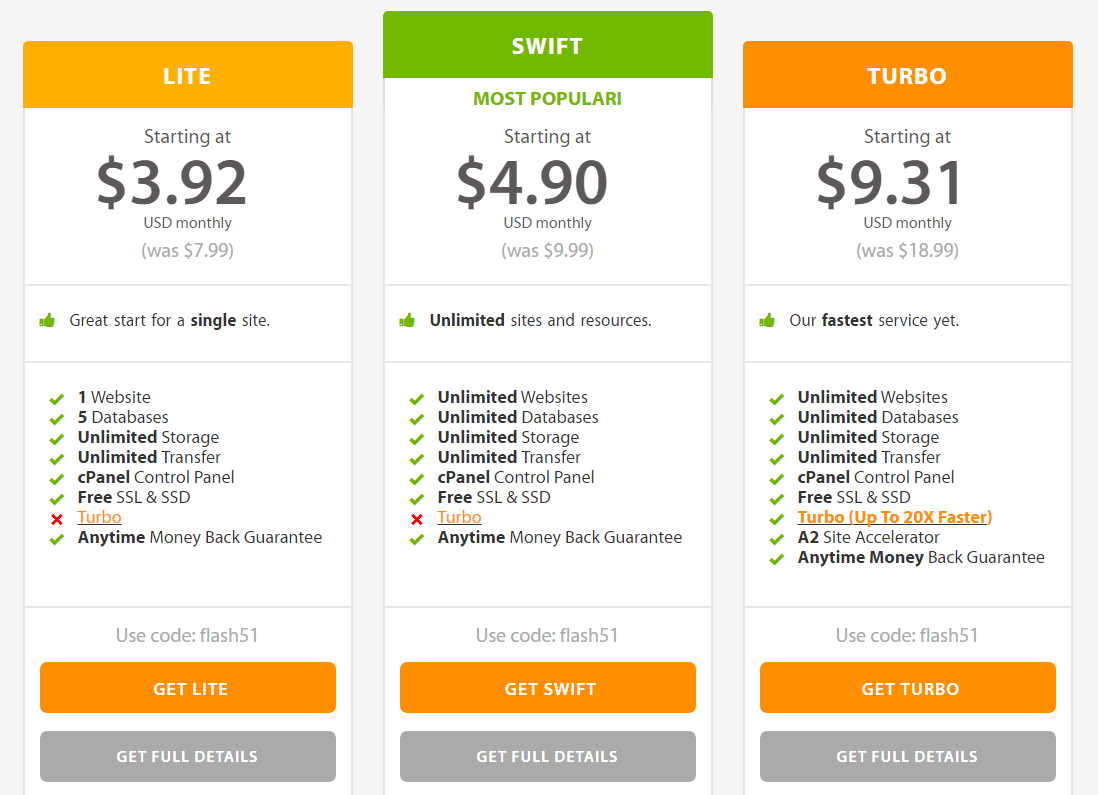Hai fatto la tua ricerca sui servizi di web hosting e sul pensiero registrarsi con A2 Hosting. Buona scelta, ma forse non sai da dove cominciare?
Ecco il mio tutorial facile da seguire che ti mostra come registrarsi con A2 Hostinge io ti mostro come installare WordPress su A2 Hosting.
Questo tutorial ti aiuterà a fare il primo passo verso l'hosting del tuo sito web con A2 Hosting.
A2 Hosting è di proprietà indipendente, il che significa che hanno il controllo completo di tutti i loro server, il che è un vantaggio enorme nel monopolio degli hosting provider.
Vanno anche alla grande con le tre funzionalità di hosting più importanti: velocità, funzionalità e supporto. Se vuoi maggiori informazioni dovresti dare un'occhiata la mia recensione di hosting A2 qui.
Registrazione con A2 Hosting è molto semplice e facile da fare, e installazione WordPress su A2 Hosting non potrebbe essere più facile.
Lascia che ti mostri come ...
Come registrarsi con A2 Hosting
Passo 1. Scegli il tuo piano di hosting A2
Visita www.a2hosting.com ed scegli il piano tu vuoi usare. (Raccomando il piano Turbo, è il piano condiviso più costoso che offrono, ma caricherà il tuo sito web molto velocemente).
Passo 2. Scegli il tuo nome di dominio

Successivamente, ti viene chiesto di scegliere un dominio. Puoi anche tu registrare un nuovo dominio nome con A2, o è possibile trasferisci il tuo dominio esistente da un altro registrar ad A2, oppure puoi utilizzare il tuo dominio esistente e aggiornare i server dei nomi.
Passo 3. Configura le opzioni del tuo piano

Qui sei di fronte a un sacco di opzioni che devi configurare, più extra a pagamento (che puoi sempre aggiornare in seguito).
- Devi scegliere il tuo preferito ciclo di fatturazione.
- Scegli se vuoi un indirizzo IP dedicato (Non lo consiglio, a meno che tu non sia creato a Shopify sito di e-commerce e necessita di un certificato SSL privato).
- Supporto prioritario ed DropMySite backup offsite sono cose di cui non hai davvero bisogno.
- Puoi anche scegliere il tuo preferito posizione del server (scegli quello che è il più vicino a te e ai tuoi clienti o visitatori del sito).
- Performance Plus ed Barracuda Spam Firewall sono altri due aggiornamenti di cui non hai davvero bisogno.
- Puoi scegliere un certificato SSL, Let's Encrypt è gratuito ed è una buona scelta per siti personali e di piccole imprese.
- L'opzione successiva è importante. Qui puoi scegliere se vuoi ospitare A2 Hosting auto-install WordPress (o Joomla, PrestaShop, più carica più software) per te.
- L'ultima opzione è CloudFlare plus, che è un altro aggiornamento di cui non hai bisogno in questo momento.
Fai clic su Continua.
Passo 4. Rivedi i tuoi dettagli
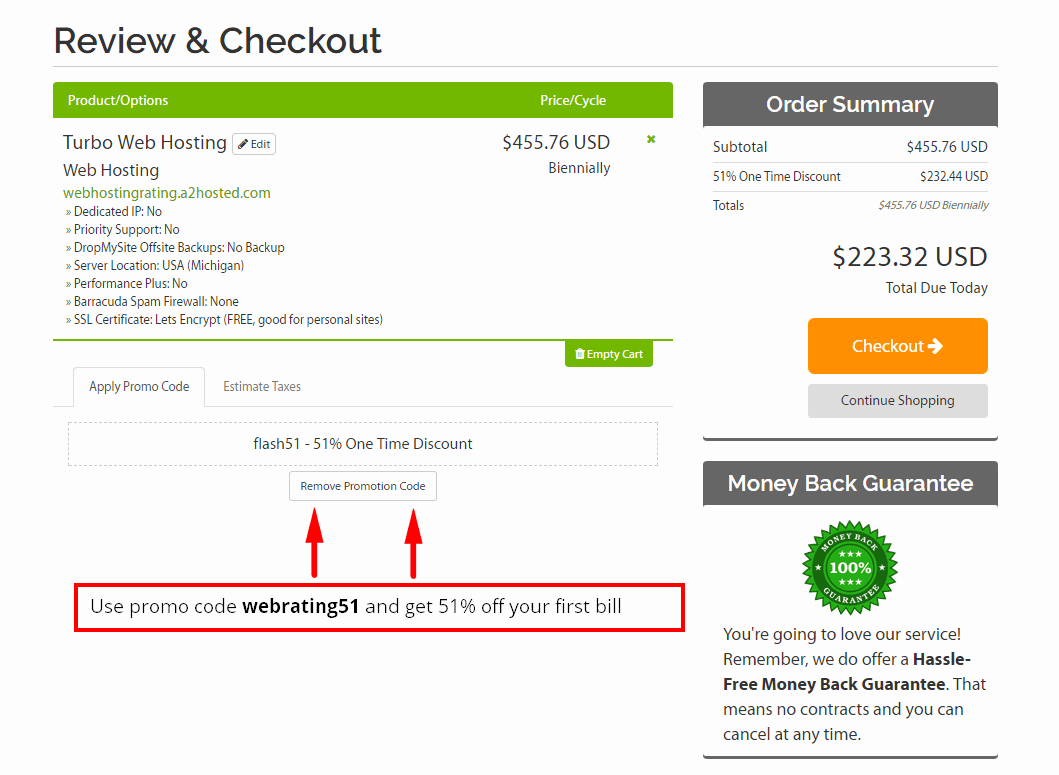
Ricontrolla che tutto sia in ordine.
PS: usa il codice promozionale webrating51 per ottenere 51% dalla tua prima bolletta
Passo 5. Check-out

Inserisci le tue informazioni personali, l'indirizzo di fatturazione, una password dell'account e seleziona il metodo di pagamento preferito.
A2 Hosting accetta pagamenti con carta di credito (Visa, MasterCard, American Express e Discover), bonifico bancario, Skrill, 2CheckOut e una gamma di altre opzioni di pagamento.
Quindi, fai clic su Completa il tuo ordine e il tuo account verrà impostato.
Ora vai nella tua casella di posta elettronica e riceverai la conferma dell'ordine e un'e-mail di benvenuto con tutti i tuoi dati di accesso.
Come installare WordPress Su A2 Hosting
Il modo più semplice per installare WordPress sull'account Hosting A2 è scegliere di ottenere WordPress preinstallato al momento dell'iscrizione con A2 Hosting e configurare le opzioni (che ho spiegato qui sopra).
Tuttavia, puoi anche installare WordPress dopo aver effettuato la registrazione con A2 Hosting utilizzando un programma di installazione chiamato Softaculous.
Come installare WordPress su A2 Hosting tramite Softaculous
- Passo 1 . Accedi al tuo hosting A2 Pannello di controllo (cPanel).
- Passo 2 . Clicca il WordPress A2 ottimizzato link, che si trova in Installatore di app Softaculous .

- Passo 3 . Questo ti porterà al WordPress sezione di installazione

- Passo 4 . Fai clic sul pulsante Installa.
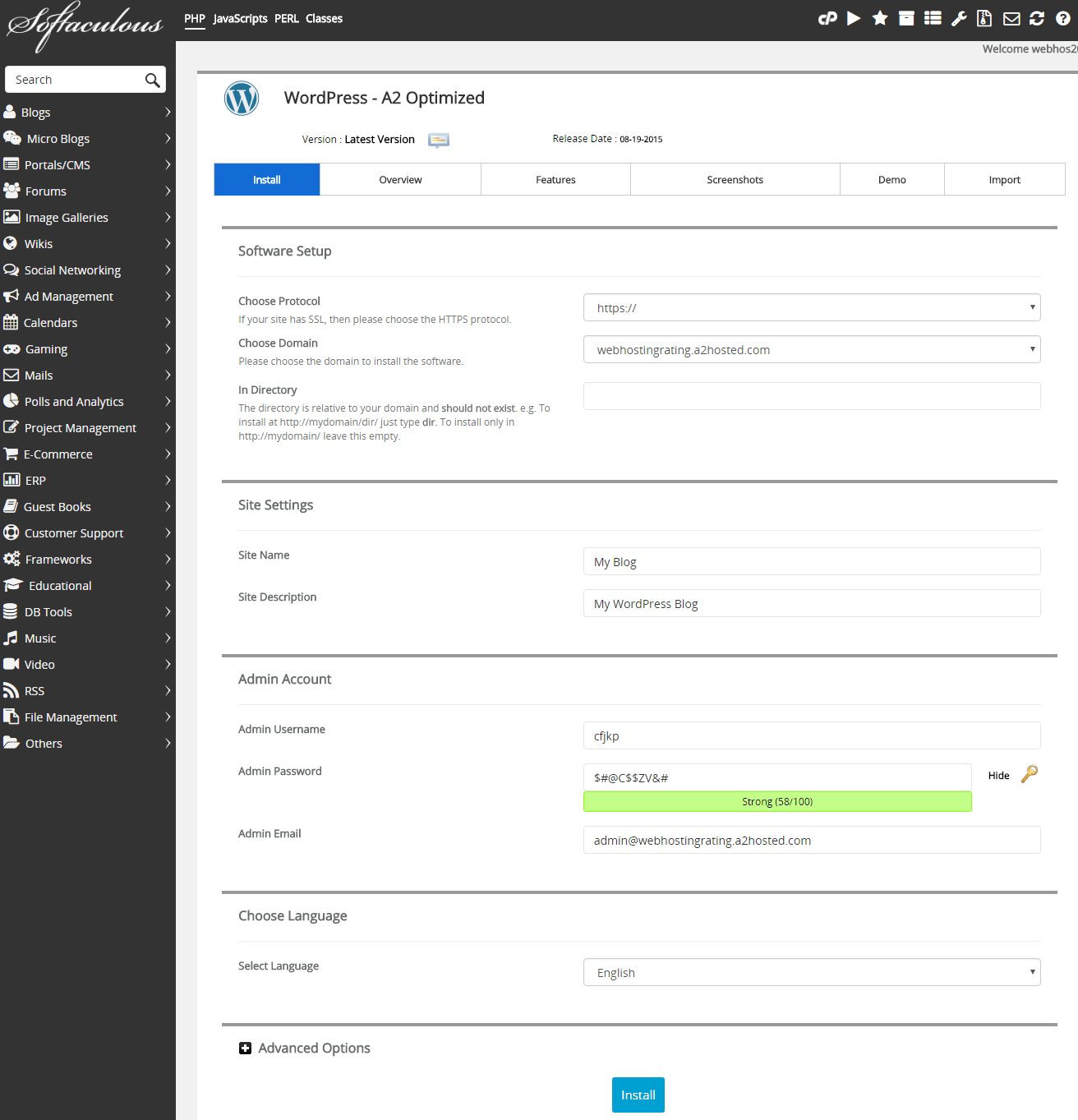
- Passo 5 . Compila il dettagli di installazione (vedi sotto) e poi fare clic sul pulsante Installa Nella parte inferiore della pagina.
- Passo 6 . Successivamente ti guido attraverso ciascuno dei passaggi sul WordPress pagina delle impostazioni di installazione.
- Scegli il protocollo. Scegli quale dei protocolli forniti è tuo WordPress il sito web dovrebbe essere accessibile da. Ad esempio, io uso https://www
- Scegli il dominio. Seleziona il nome di dominio che desideri installare WordPress dalla casella di riepilogo
- Installa nella directory. Lascia questo vuoto per installare direttamente nel dominio. Se si sta installando in una sottocartella del proprio sito, si digita il nome della cartella. Ad esempio, se si digita nome-cartella, verrà installato WP: website.com/folder-name.
- Nome del sito. Il tuo nome WordPress sito.
- Descrizione del sito. La descrizione o "slogan" per il tuo WordPress sito.
- Nome utente amministratore. Inserisci un nome utente per il tuo WordPress Accesso alla dashboard.
- password dell'amministratore. Inserisci una password per la vostra WordPress Accesso alla dashboard.
- Email di amministrazione. Inserisci un indirizzo email per il tuo WordPress Accesso alla dashboard.
- Seleziona la lingua. Scegli la lingua che desideri WordPress piattaforma installata in. L'elenco delle lingue supportate è abbastanza grande e molto probabilmente troverai la tua lingua madre lì
- Opzioni avanzate. Qui puoi rinominare il nome del database e il prefisso della tabella, ma puoi lasciare i valori predefiniti così come sono.
- Installazione. Premi il pulsante di installazione e WordPress inizierà l'installazione, una volta fatto ti verranno mostrati i dettagli di accesso (e inviati anche tramite e-mail all'indirizzo e-mail sopra indicato che hai nominato)
Questo è tutto. Ora sai come registrarti con A2 Hosting e sai come installare WordPress su A2 Hosting. Ora tocca a te andare e crea e avvia il tuo sito web, blogo negozio online.
Per i prezzi e le offerte più recenti, visita A2Hosting.com
Usa questo esclusivo codice promozionale di A2 Hosting: webrating51 e ottieni 51% off sul tuo primo conto